Como realizar pagamentos parcelados na Suíte Gen.te?
O Art. 76 da CLT determina que o salário é a contraprestação devida ao trabalhador por seu empregador por dia normal de serviço, sem distinção de sexo, e que seja capaz de satisfazer sua necessidades alimentação, habitação, vestuário, higiene e transporte.
Caso seja estipulado por mês, o salário deve ser pago até quinto dia útil do mês subsequente ao vencido,devendo esse ser efetuado em dinheiro, depósito bancário ou cheque visado. Ainda que não seja uma prática comum, salário devido ao trabalhador também pode ser parcelado, desde que o parcelamento ocorra dentro dos limites legais estabelecidos.
Da mesma maneira, a rescisão complementar é a diferença de direitos trabalhistas que devem ser pagos ao empregado se, no momento da rescisão, novos direitos foram implementados ou se não houve o pagamento de direitos existentes já devidos. A legislação trabalhista não estabelece o período ou condições de pagamento da rescisão complementar, de modo que algumas empresas optam por parcelar esse valor devido ao colaborador.
Uma vez feita a escolha de parcelar a rescisão complementar ou a folha mensal de um colaborador, é necessária a configuração dos eventos e folhas que farão parte desse processo para que tanto o parcelamento quanto o envio das informações ao ambiente do eSocial seja feito de forma correta. Para isso siga os passos descritos a seguir:
Premissas
Antes de realizar esse tutorial certifique-se de que existe o acesso às funcionalidades a seguir:
Cadastro das Folhas de Pagamento
Parametrizações na funcionalidade Folha de Pagamento
Para parametrizar folhas para o pagamento parcelado é primeiro necessário que essas folhas já existam
na Suíte Gen.te. Acesse a funcionalidade Folha de
Pagamento
(Caminho pela Suíte Gen.te:
Configurações Gerais > Folha de Pagamento > Folha de Pagamento) e clique no botão
 para criar as novas folhas. Serão necessárias pelo menos duas folhas, a folha que será parcelada e a
folha usada
para pagar as parcelas.
para criar as novas folhas. Serão necessárias pelo menos duas folhas, a folha que será parcelada e a
folha usada
para pagar as parcelas.
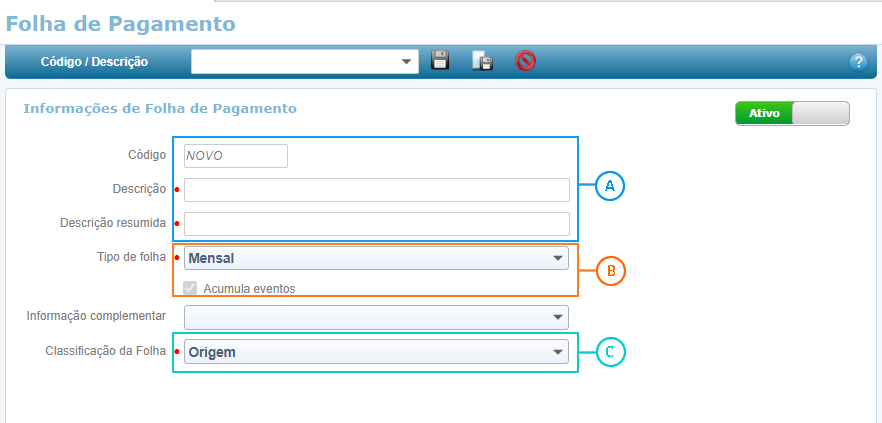
Informe em  o Código e a Descrição
da folha criada, e edite caso necessário a Descrição resumida gerada automaticamente pelo
sistema.
O Tipo de folha informado em
o Código e a Descrição
da folha criada, e edite caso necessário a Descrição resumida gerada automaticamente pelo
sistema.
O Tipo de folha informado em  para a folha parcelada pode ser qualquer tipo, exceto folhas Retificadoras e folhas
Diferença.
Já a folha usada para pagamento das parcelas deve ter o tipo Outros.
para a folha parcelada pode ser qualquer tipo, exceto folhas Retificadoras e folhas
Diferença.
Já a folha usada para pagamento das parcelas deve ter o tipo Outros.
Exemplo 1
A Empresa XYZ decidiu parcelar a folha de rescisão da referência de junho do colaborador Reginaldo em 3 parcelas nos meses de junho, julho e agosto. Dessa maneira, para que seja possível fazer o parcelamento foram criadas a Folha Rescisão 20, do tipo Rescisão e a Folha Parcela 01 do tipo Outros, sendo a primeira folha a que foi parcelada, e a segunda a folha usada no pagamento das parcelas de junho, julho e agosto.
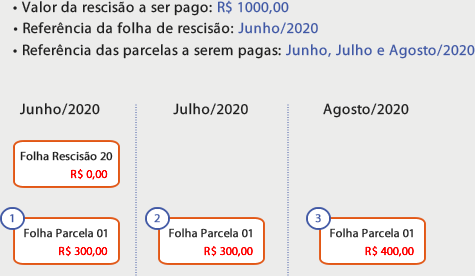
Marque o campo Acumula Eventos em  para que os dados das folhas sejam armazenados mensalmente e
transferidos a um arquivo de dados anuais ao final da cada mês. Quando essa opção não for marcada os
dados serão
deletados ao final do mês.
para que os dados das folhas sejam armazenados mensalmente e
transferidos a um arquivo de dados anuais ao final da cada mês. Quando essa opção não for marcada os
dados serão
deletados ao final do mês.
Forneça em seguida em  a
Classificação da folha, que pode ser Origem, Diferença, Totalizadora
ou Retificadora. Vale ressaltar que a folha parcelada não pode ser do tipo
Retificadora ou
Diferença.
a
Classificação da folha, que pode ser Origem, Diferença, Totalizadora
ou Retificadora. Vale ressaltar que a folha parcelada não pode ser do tipo
Retificadora ou
Diferença.
Finalize o cadastro da folha clicando no botão  .
.
Criação e parametrização dos eventos
Parametrizações na funcionalidade Evento
Após a criação das folhas é necessário criar também os eventos que auxiliarão no envio das informações ao eSocial. Serão necessários três eventos, que serão os responsáveis por indicar o parcelamento da folha, a referência da folha parcelada e também o final do parcelamento. Além desses também devem ser criados os eventos usados para lançar o valor da parcela propriamente dita a ser paga.
Acesse a funcionalidade Evento
(Caminho pela Suíte Gen.te:
Configurações Gerais > Folha de Pagamento > Evento) e clique em  para iniciar um novo cadastro. Forneça em
para iniciar um novo cadastro. Forneça em  o
Código, Data e a
Descrição do evento criado, modificando a Descrição resumida gerada automaticamente
caso necessário.
o
Código, Data e a
Descrição do evento criado, modificando a Descrição resumida gerada automaticamente
caso necessário.
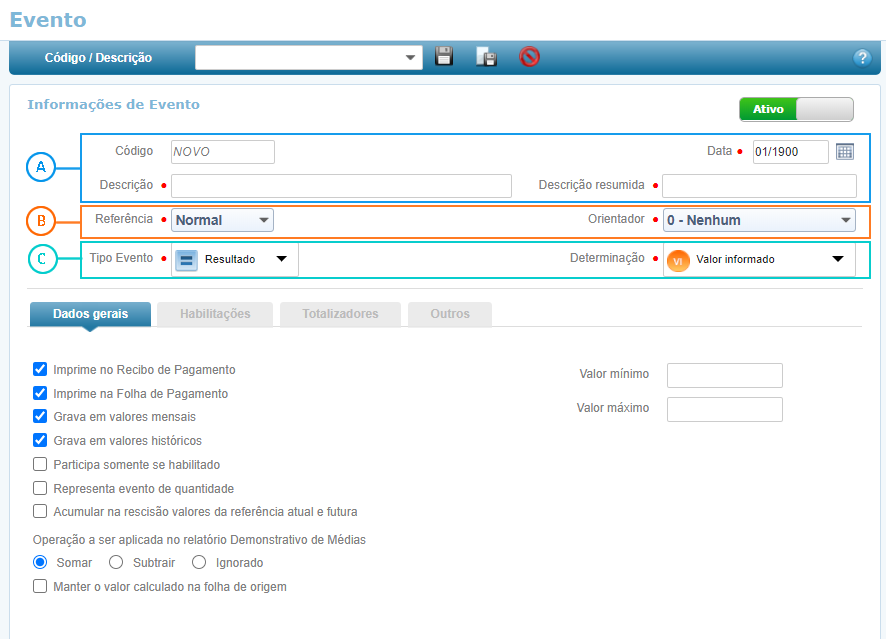
Informe em  a Referência do evento,
que pode ser Normal quando o cálculo for
habitual, ou pode indicar também a Diferença ou Devolução de um valor calculado em um
evento Normal.
Indique também quando for necessário o Orientador do evento para que o valor calculado nele
seja direcionado
à outras funcionalidades que utilizam seu
resultado.
a Referência do evento,
que pode ser Normal quando o cálculo for
habitual, ou pode indicar também a Diferença ou Devolução de um valor calculado em um
evento Normal.
Indique também quando for necessário o Orientador do evento para que o valor calculado nele
seja direcionado
à outras funcionalidades que utilizam seu
resultado.
Na parte  defina o Tipo Evento e sua
Determinação. Para os eventos que auxiliam no parcelamento de uma folha é necessário que o
Tipo Evento
de todos eles seja Resultado e a Determinação seja Valor informado.
defina o Tipo Evento e sua
Determinação. Para os eventos que auxiliam no parcelamento de uma folha é necessário que o
Tipo Evento
de todos eles seja Resultado e a Determinação seja Valor informado.
Exemplo 2
Para que o parcelamento proposto no Exemplo 1 seja possível, além das folhas Folha Rescisão 20 e Folha Parcelada 01 foram criados os eventos Folha Parcelada 1035, Referência da Folha Parcelada 1027 e Parcela Final 1012, todos com o tipo Resultado e a determinação Valor Informado. O evento Parcela Rescisão 1015 foi criado especificamente para lançamento do valor a ser pago em cada parcela.
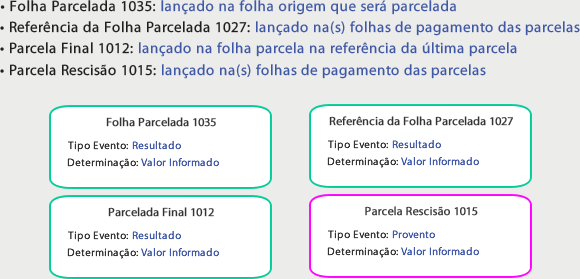
Prossiga com a configuração das seguintes guias:
Dados Gerais
Nessa guia estão presentes vários indicadores que permitem imprimir o evento no Recibo de Pagamento, gravá-lo em valores históricos, dentre outros. A sua parametrização depende da necessidade e dos cenários avaliados pelo cliente, sendo que a sua marcação não influencia na realização dos pagamentos parcelados. Uma explicação detalhada desses indicadores se encontra na página Dados Gerais.
Habilitações
A guia Habilitações é responsável por indicar as folhas e situações para as quais o evento
poderá
ser calculado. Selecione primeiramente a Folha e em seguida a Situação para que o
evento participe
apenas quando houver lançamento de valores para o mesmo. Caso seja necessário que o evento seja
calculado para todos
os colaboradores na Situação selecionada, havendo ou não lançamentos, marque a opção
 .
.
Atenção
O cálculo dos eventos não garante a parametrização correta do pagamento parcelado, é necessário que haja o lançamento de valores para os eventos na funcionalidade Lançamento de valores.
Totalizadores
Através dessa guia é possível incluir um provento ou desconto incidente sob uma ou mais bases de cálculo. Como os eventos que auxiliarão nos pagamentos parcelados são do tipo Resultado, não é necessário preencher essa guia.
Outros
Na guia Outros é possível classificar o Evento é Contabilizável, Rateável e/ou Patronal, observar suas Participações, inserir Observações e Arredondar/Aproximar o valor do evento. Essas configurações também não afetam os pagamentos parcelados, e sua parametrização fica a critério do cliente, mais detalhes a repeito da guia podem ser encontrados na página Outros.
Finalize o cadastro dos eventos clicando no botão  .
O próximo passo é associar os eventos aos indicadores
corretos através da funcionalidade Parametrização de Eventos. Dessa maneira, os valores
obtidos
por esses eventos podem ser utilizados no processamento de leiautes e envio de informações ao
ambiente do eSocial.
.
O próximo passo é associar os eventos aos indicadores
corretos através da funcionalidade Parametrização de Eventos. Dessa maneira, os valores
obtidos
por esses eventos podem ser utilizados no processamento de leiautes e envio de informações ao
ambiente do eSocial.
Parametrizações na funcionalidade Parametrização de Eventos
Serão necessárias parametrizações que indicarão: a folha a ser parcelada, a folha usada para o pagamento das parcelas, a referência da folha parcelada e o final do parcelamento.

Acesse a funcionalidade Parametrização de Eventos
(Caminho pela Suíte Gen.te:
Configurações Gerais > eSocial > Parametrização de Eventos). Comece informando em
 o Código e uma descrição para Perfil da parametrização sendo feita. Já o
Tipo de parametrização e Registro da letra
o Código e uma descrição para Perfil da parametrização sendo feita. Já o
Tipo de parametrização e Registro da letra  devem ser
definidos como Pagamentos e Pagamento Parcial respectivamente.
devem ser
definidos como Pagamentos e Pagamento Parcial respectivamente.
Será apresentado em  o campo Parametrização
com
as opções:
Indicador de folha parcelada, Associação de folhas,
Referência da folha parcelada, e Indicador de final da parcela. Sua configuração deve
ser
feita da seguinte maneira:
o campo Parametrização
com
as opções:
Indicador de folha parcelada, Associação de folhas,
Referência da folha parcelada, e Indicador de final da parcela. Sua configuração deve
ser
feita da seguinte maneira:
-
Indicador de folha parcelada: indica que a folha calculada será paga de forma parcelada. Uma vez escolhido esse indicador, clique no botão
 . e forneça as folhas e
eventos que farão parte dessa
parametrização. Devem ser informados aqui a folha
que será parcelada e o evento criado para esse fim.
. e forneça as folhas e
eventos que farão parte dessa
parametrização. Devem ser informados aqui a folha
que será parcelada e o evento criado para esse fim.
-
Associação de folhas: relaciona a folha que terá o pagamento parcelado às folhas que serão utilizadas para cálculo das parcelas. Uma vez vez marcado esse indicador, clique no botão
 para associar a
folha origem parcelada às folhas que serão usadas no pagamento das parcelas.
para associar a
folha origem parcelada às folhas que serão usadas no pagamento das parcelas.
-
Referência da folha parcelada: guarda a referência da folha parcelada, a fim de auxiliar na localização do demonstrativo de pagamento da mesma. Marque esse indicador e clique no botão
 para associar o evento criado a todas as folhas a serem usadas no pagamento das parcelas.
para associar o evento criado a todas as folhas a serem usadas no pagamento das parcelas.
-
Indicador de final da parcela: aponta que o parcelamento foi finalizado. Devem ser associados aqui a folha escolhida para pagamento das parcelas e também a evento criado para esse fim por meio do botão
 .
.
Atenção
O evento deve ser calculado no formato AAAAMM.
Finalize o cadastro das parametrizações clicando no botão  .
.
Exemplo 3
De posse das folhas e eventos criados nos Exemplos 1 e 2, a parametrização de eventos feita pelo operador da Empresa XYZ foi a seguinte:
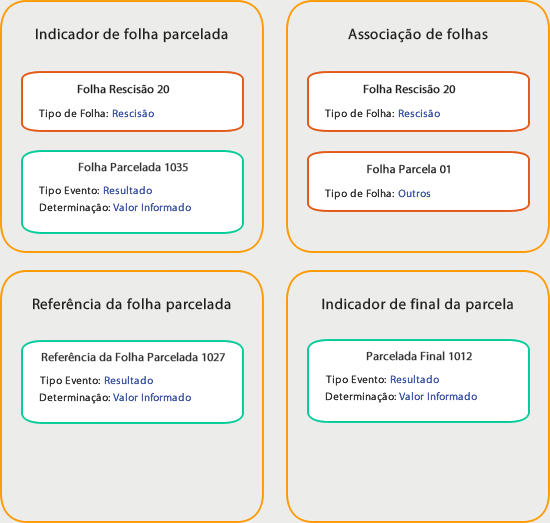
Lançamento de Valores
Parametrizações da funcionalidade Lançamento de Valores
Com a Parametrização de Eventos completa, o próximo passo é atribuir valor aos eventos que devem ser calculados de modo que, ao verificar que esses eventos foram calculados, o sistema poderá identificar os dados dos Eventos e da Parametrização de Eventos para fazer a geração correta do arquivo S-1210 após a finalização dos pagamentos parcelados.
O Lançamento de Valores consiste em atribuir um valor positivo aos eventos para apontar o parcelamento de uma folha, a referência da folha parcelada e também o final do do parcelamento. Como os eventos são do tipo Resultado, o valor indicado não irá interferir na remuneração do colaborador e servirá apenas como um indicador.
Comece acessando a funcionalidade Lançamento de Valores
(Caminho pela Suíte Gen.te:
Folha de Pagamento > Lançamento de Valores) e escolhendo em  se o lançamento será feito Por Colaborador, Coletivo ou Por Conceito.
se o lançamento será feito Por Colaborador, Coletivo ou Por Conceito.

De acordo com a opção parametrizada, será necessário escolher um colaborador específico, um grupo de colaboradores ou um conceito sobre o qual o filtro de colaboradores incidirá. Informe em seguida a Folha, Situação e Referência na qual será lançado o evento. Escolha por fim o evento desejado e preencha os dados referentes ao lançamento.
Finalize o lançamento de valores clicando no botão  .
.
Exemplo 4
O lançamento de valores se dá através da atribuição de valor aos eventos que deverão ser calculados no mês em questão. Assim, para o cenário descrito no Exemplo 01, os lançamentos feitos foram:
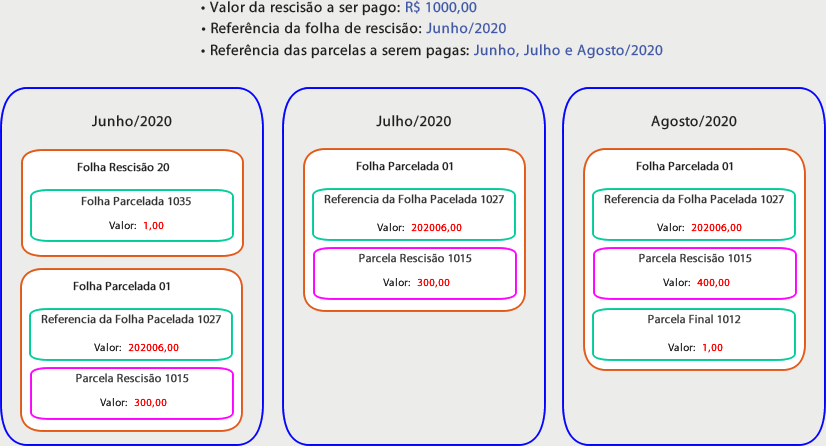
Calculo da Folha e Cadastro da tarefa de processamento
Parametrizações na funcionalidade Calcular Folha
Com o lançamento de valores para os eventos de parcelamento completo, o próximo passo é
calcular as folhas referentes a esses eventos para obter os valores devidos ao colaborador. Para
isso navegue
até a funcionalidade Calcular Folha
(Caminho pela Suíte Gen.te:
Folha de Pagamento > Calcular Folha) e efetue as parametrizações, escolhendo primeiro em
 se o cálculo será feito
no contexto Individual ou Coletivo:
se o cálculo será feito
no contexto Individual ou Coletivo:
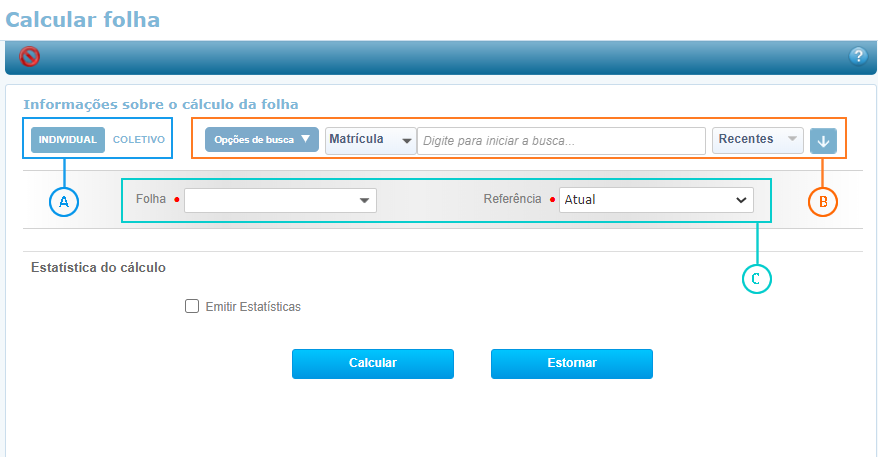
Contexto individual – esse contexto permite que somente um colaborador seja selecionado em
 para o processamento
da folha por meio dos filtros apresentados nas Opções de busca. Mais informações sobre esse
filtros estão em
Seleção de
Colaboradores.
para o processamento
da folha por meio dos filtros apresentados nas Opções de busca. Mais informações sobre esse
filtros estão em
Seleção de
Colaboradores.
Contexto coletivo – permite selecionar um conjunto de colaboradores (no espaço correspondente
a
 ) para o processamento da folha de pagamento,
de acordo com os filtros definidos. As opções de filtros são apresentadas conforme as autorizações e
visibilidades
definidas para o operador. As informações sobre os filtros também podem ser acessadas na página de
Seleção de
Colaboradores.
) para o processamento da folha de pagamento,
de acordo com os filtros definidos. As opções de filtros são apresentadas conforme as autorizações e
visibilidades
definidas para o operador. As informações sobre os filtros também podem ser acessadas na página de
Seleção de
Colaboradores.
Informe em  a Folha e a Referência
nas quais será feito o cálculo. Para o contexto Coletivo, caso seja necessário desconsiderar
do cálculo da
folha os colaboradores que já tiveram
seus valores obtidos previamente marque a opção opção Desprezar colaboradores já calculados.
a Folha e a Referência
nas quais será feito o cálculo. Para o contexto Coletivo, caso seja necessário desconsiderar
do cálculo da
folha os colaboradores que já tiveram
seus valores obtidos previamente marque a opção opção Desprezar colaboradores já calculados.
Para alguns tipos de folha, serão disponibilizados os campos Data Inicial e Data Final, para que seja possível filtrar os intervalos a serem considerados no cálculo.
Para finalizar, clique sobre o botão  .
.
Parametrizações na funcionalidade Cadastro de Tarefa do Processamento
A última parte do pagamento parcial consiste em criar as tarefas de processamento para que os arquivos sejam gerados corretamente e enviados para o eSocial, principalmente o arquivo S-1210.
Acesse a funcionalidade a funcionalidade Cadastro de Tarefa do
Processamento (Caminho pela
Suíte Gen.te: Folha de Pagamento > Cadastro de Tarefa do
Processamento) e crie uma nova tarefa
através do botão  .
.
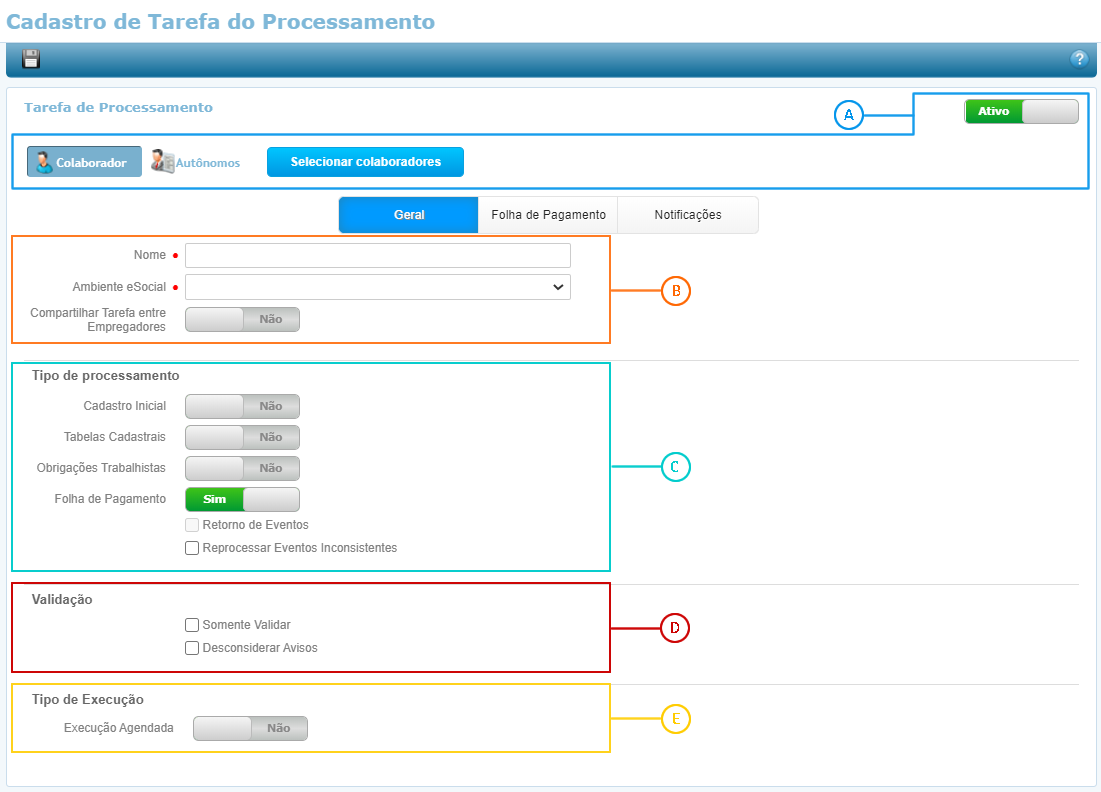
Indique primeiramente em  se o status da tarefa
criada
deve estar em Ativo ou Inativo, sendo que tarefas Ativas podem
ser processadas automaticamente ou manualmente, enquanto as Inativas não são processadas.
Escolha também se devem ser considerados no processamento os
Colaboradores ou os Autônomos que prestam serviço à empresa.
se o status da tarefa
criada
deve estar em Ativo ou Inativo, sendo que tarefas Ativas podem
ser processadas automaticamente ou manualmente, enquanto as Inativas não são processadas.
Escolha também se devem ser considerados no processamento os
Colaboradores ou os Autônomos que prestam serviço à empresa.
Preencha em  o Nome da tarefa e o Ambiente eSocial no qual a tarefa será processada, sendo possível
escolher as opções
1 - Produção, 2 - Produção restrita ou 3 - Homologação.
o Nome da tarefa e o Ambiente eSocial no qual a tarefa será processada, sendo possível
escolher as opções
1 - Produção, 2 - Produção restrita ou 3 - Homologação.
Marque a opção Compartilhar Tarefa entre Empregadores caso a tarefa seja compartilhada entre as empresas, e informe na guia Empregadores a lista de empresas e os Contatos responsáveis pelas Notificações.
Atenção
A opção Compartilhar Tarefa entre Empregadores não está disponível para Autônomos.
Na seção  serão escolhidos os Tipos de
Processamento
a serem feitos, sendo que para cada indicador marcado será apresentada uma guia correspondente para
configuração dos arquivos a serem
processados. As guias são: Cadastro Inicial,
Tabelas Cadastrais, Obrigações Trabalhistas e Folha de Pagamento.
serão escolhidos os Tipos de
Processamento
a serem feitos, sendo que para cada indicador marcado será apresentada uma guia correspondente para
configuração dos arquivos a serem
processados. As guias são: Cadastro Inicial,
Tabelas Cadastrais, Obrigações Trabalhistas e Folha de Pagamento.
Use a opção Retorno de Eventos quando o envio dos arquivos ao ambiente nacional do eSocial for feito por outro sistema, e marque também a opção Reprocessar Eventos Inconsistentes caso seja necessário reprocessar automaticamente os eventos que foram gerados com inconsistências.
Para a Validação em  , escolha a opção
Somente Validar se desejar validar os registros sem gerar o arquivo, e selecione
Desconsiderar Avisos
para ignorar os erros originados de inconsistências com o Leiaute eSocial.
, escolha a opção
Somente Validar se desejar validar os registros sem gerar o arquivo, e selecione
Desconsiderar Avisos
para ignorar os erros originados de inconsistências com o Leiaute eSocial.
O Tipo de Execução estabelecido em  pode
ser
manual ou automático, com tipo padrão sendo a execução manual. Para escolher a execução automática
marque a opção
Execução Agendada, e forneça as seguintes informações:
pode
ser
manual ou automático, com tipo padrão sendo a execução manual. Para escolher a execução automática
marque a opção
Execução Agendada, e forneça as seguintes informações:
-
Periodicidade: o período de execução da tarefa, que pode ser Uma vez, Diariamente, Semanalmente e Mensalmente;
-
Iniciar em: data de início do processamento;
-
Utilizar Intervalo para Repetir Agendamento: período de espera a ser respeitado pelo sistema entre as repetições da execução agendada;
-
Expirar em: data a partir da qual a execução não será mais feita;
-
Operador Responsável pelo Processamento: operador cujas permissões de visibilidade serão utilizadas no processamento da tarefa cadastrada. Não é necessário informar o operador responsável para execução manual.
O envio dos arquivos deve ser feito ao eSocial normalmente, sendo que, para essa parametrização, enquanto o pagamento parcelado não for finalizado, o S-1210 será enviado mensalmente indicando o pagamento parcial. No processamento da tarefa S-1210 referente à última parcela, o sistema se encarregará de comunicar ao eSocial que o pagamento foi finalizado.
Considerações Finais
Neste tutorial foram descritos todos os passos necessários para realizar o pagamento parcelado de uma folha através da Suíte Gente. O processo é parecido ao de configuração e processamento de uma folha de pagamento normal, mas não se esqueça de sempre criar e parametrizar os eventos de parcelamento.
Não se esqueça de solicitar ao seu consultor jurídico sobre quais folhas e encargos podem ser parcelados e crie folhas de parcelas distintas caso hajam múltiplas parcelas a serem pagas no mês referentes à folhas diferentes.